Tại sự kiện WWDC 2024, Apple đã giới thiệu iOS 18 và phát hành bản beta công khai thứ năm của phần mềm vào ngày 20 tháng 8. Hệ điều hành beta này mang đến nhiều tính năng mới cho iPhone của các nhà phát triển và người dùng thử nghiệm beta, chẳng hạn như nhiều cách hơn để tùy chỉnh màn hình chính và cập nhật cho ứng dụng Tin nhắn.
Tuy nhiên, ít ai biết, khi Apple phát hành iOS 15 vào năm 2021, hệ điều hành đó đã mang đến cho iPhone của bạn một tính năng ẩn có thể giúp bạn tập trung hoặc thư giãn, được gọi là Âm thanh Nền.
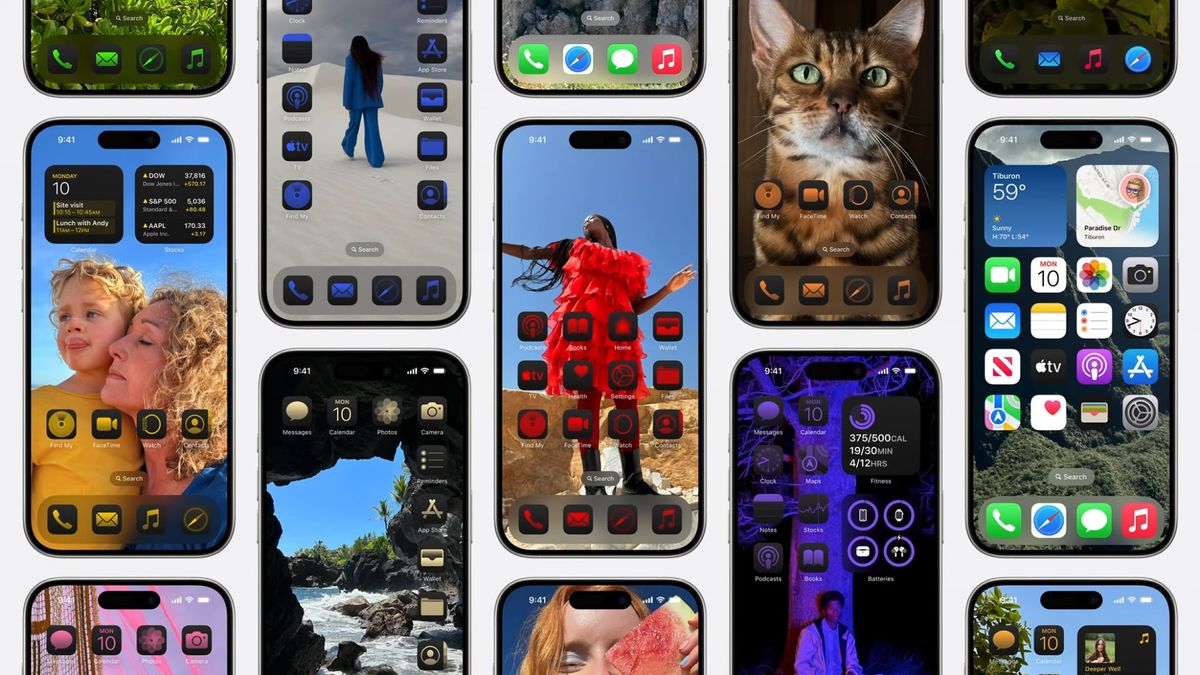
Tính năng này cung cấp các tiếng ồn xung quanh khác nhau phát lặp lại: tiếng mưa, tiếng suối và tiếng đại dương, cũng như tiếng ồn sáng, cân bằng và tối, là các cao độ khác nhau của tiếng ồn trắng. Tiếng ồn trắng là những âm thanh đặc biệt dễ chịu, có thể loại bỏ đi những tiếng ồn xung quanh giúp con người tập trung hơn, dễ ngủ hơn và là một trong những biện pháp giúp thư giãn hiệu quả.
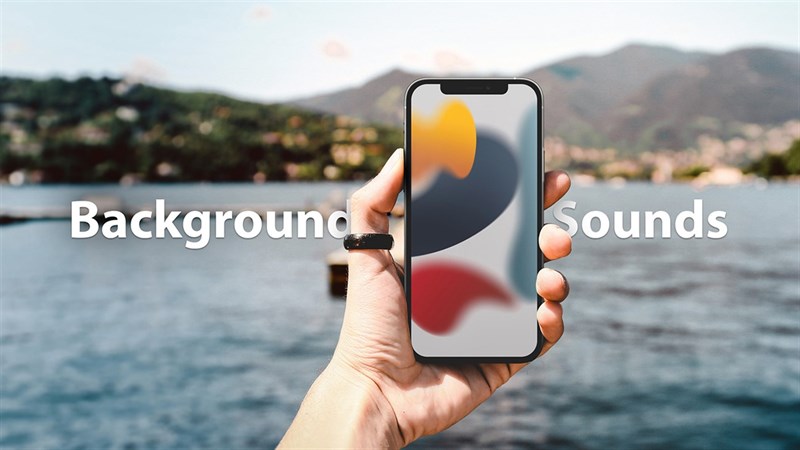
Bản cập nhật iOS 18 beta đã nâng cấp Âm thanh Nền bằng cách thêm hai âm thanh mới cho tính năng này là tiếng đêm (với tiếng dế kêu và côn trùng về đêm), và tiếng lửa (với âm thanh như lửa trại bập bùng). Bạn có thể phát những âm thanh này một mình hoặc phát cùng lúc với bất kỳ ứng dụng podcast, phát nhạc hoặc phát video trực tuyến nào. Vì vậy, thay vì mua một chiếc máy tạo tiếng ồn trắng mới, hãy tiết kiệm tiền và chỉ cần sử dụng iPhone của bạn.
Theo nghiên cứu từ Kỷ yếu của Viện Hàn lâm Khoa học Quốc gia, nghe âm thanh tự nhiên có thể giảm căng thẳng, giảm đau và thúc đẩy tâm trạng tích cực hơn. Tiếng ồn trắng có thể giúp người lớn học từ mới và nó có thể cải thiện việc học tập trong môi trường nhiều phiền nhiễu, theo các nghiên cứu khác nhau. Âm thanh tự nhiên và tiếng ồn trắng cũng có thể giúp người nghe đi vào giấc ngủ.
Dưới đây là cách bật Âm thanh Nền trên iPhone của bạn.
Cách bật tính năng Âm thanh Nền trên iPhone
Thiết lập Âm thanh Nền
1. Nhấn vào Cài đặt.
2. Vuốt xuống và nhấn vào Trợ năng.
3. Vuốt xuống một lần nữa và nhấn vào Âm thanh & Hình ảnh.
4. Nhấn vào Âm thanh Nền.
5. Nhấn vào nút chuyển đổi bên cạnh Âm thanh Nền gần đầu menu để bật tính năng.
6. Nhấn vào Âm thanh để nghe các tùy chọn tiếng ồn khác nhau. Nếu bạn đang sử dụng tính năng này lần đầu tiên, các âm thanh sẽ phải tải xuống, vì vậy có thể mất vài giây.
Bạn cũng có thể nhấn vào nút chuyển đổi bên cạnh Sử dụng khi đang phát phương tiện để cho phép Âm thanh Nền tiếp tục phát trong khi bạn đang xem video hoặc nghe nhạc.
Nhấn vào nút chuyển đổi bên cạnh Dừng âm thanh khi bị khóa sẽ đảm bảo Âm thanh Nền sẽ tắt khi thiết bị của bạn bị khóa. Nếu bạn không bật tính năng này, âm thanh sẽ tiếp tục phát khi thiết bị của bạn bị khóa.
Sử dụng Âm thanh Nền từ Control Center và phím tắt Trợ năng
Âm thanh Nền bằng cách sử dụng Trung tâm điều khiển
Thay vì tìm kiếm trong Cài đặt mỗi khi bạn muốn bật Âm thanh Nền, đây là cách bạn có thể thiết lập nút chuyển đổi trong Trung tâm điều khiển để bật tính năng này.
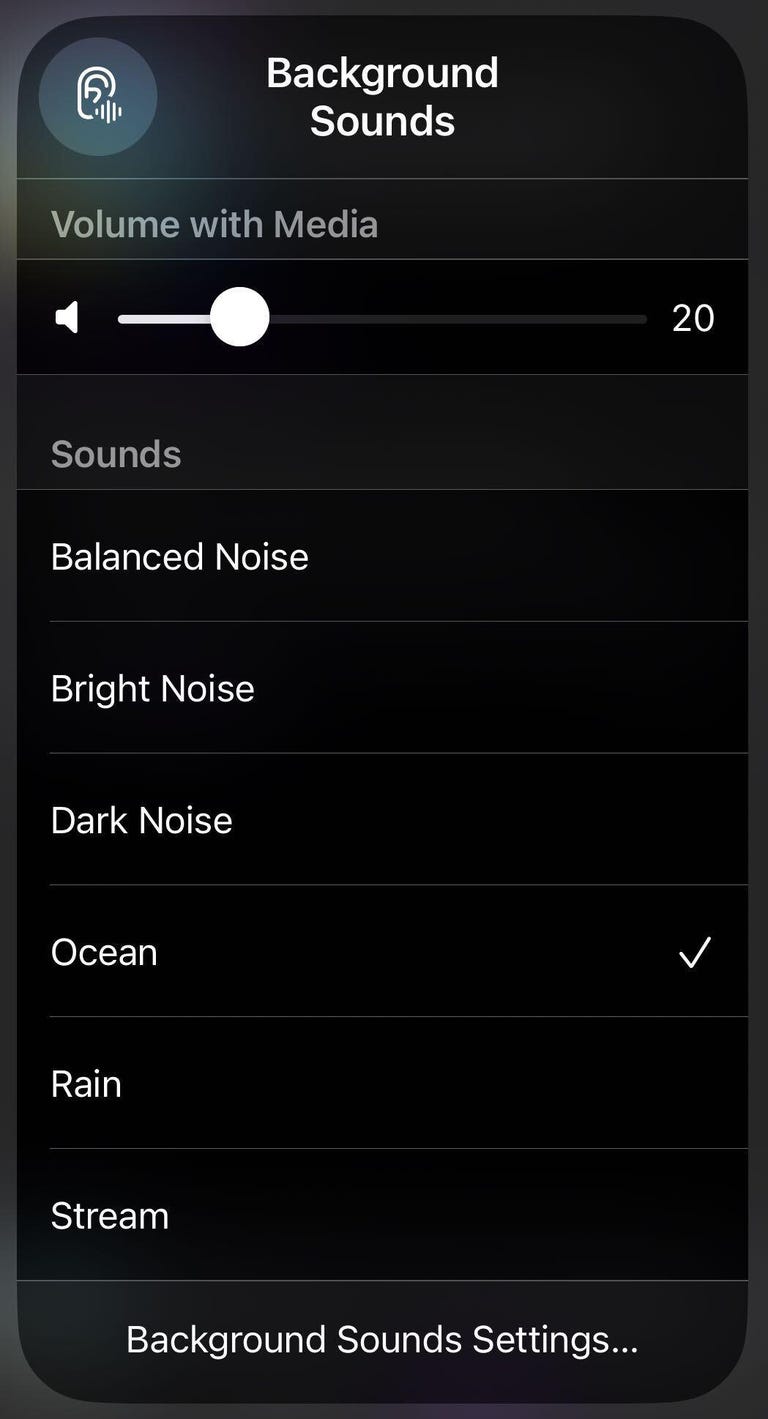
1. Nhấn vào Cài đặt.
2. Cuộn xuống và nhấn vào Trung tâm điều khiển.
3. Cuộn xuống Nghe, nhấn vào dấu cộng màu xanh lục (+) để thêm nó vào Trung tâm điều khiển của bạn.
4. Mở Trung tâm điều khiển của bạn.
5. Nhấn vào biểu tượng tai.
6. Nhấn vào biểu tượng tai bên cạnh Âm thanh Nền để bật tính năng. Bạn cũng có thể nhấn vào Âm thanh Nền để mở menu chọn âm thanh nền khác cũng như âm lượng của âm thanh.
Âm thanh Nền bằng cách sử dụng phím tắt Trợ năng
Bạn cũng có thể thiết lập phím tắt trợ năng để bật hoặc tắt Âm thanh Nền từ màn hình chính hoặc trong ứng dụng. Dưới đây là cách thiết lập nó.
1. Nhấn vào Cài đặt.
2. Nhấn vào Trợ năng.
3. Nhấn vào Phím tắt Trợ năng ở gần cuối trang.
4. Nhấn vào Âm thanh Nền.
Bây giờ, khi bạn nhấn nút bên ba lần, Âm thanh Nền sẽ bật. Nhấn nút ba lần nữa để tắt.
Công nghệ | Tổng hợp tin tức Công nghệ mới nhất trong ngày


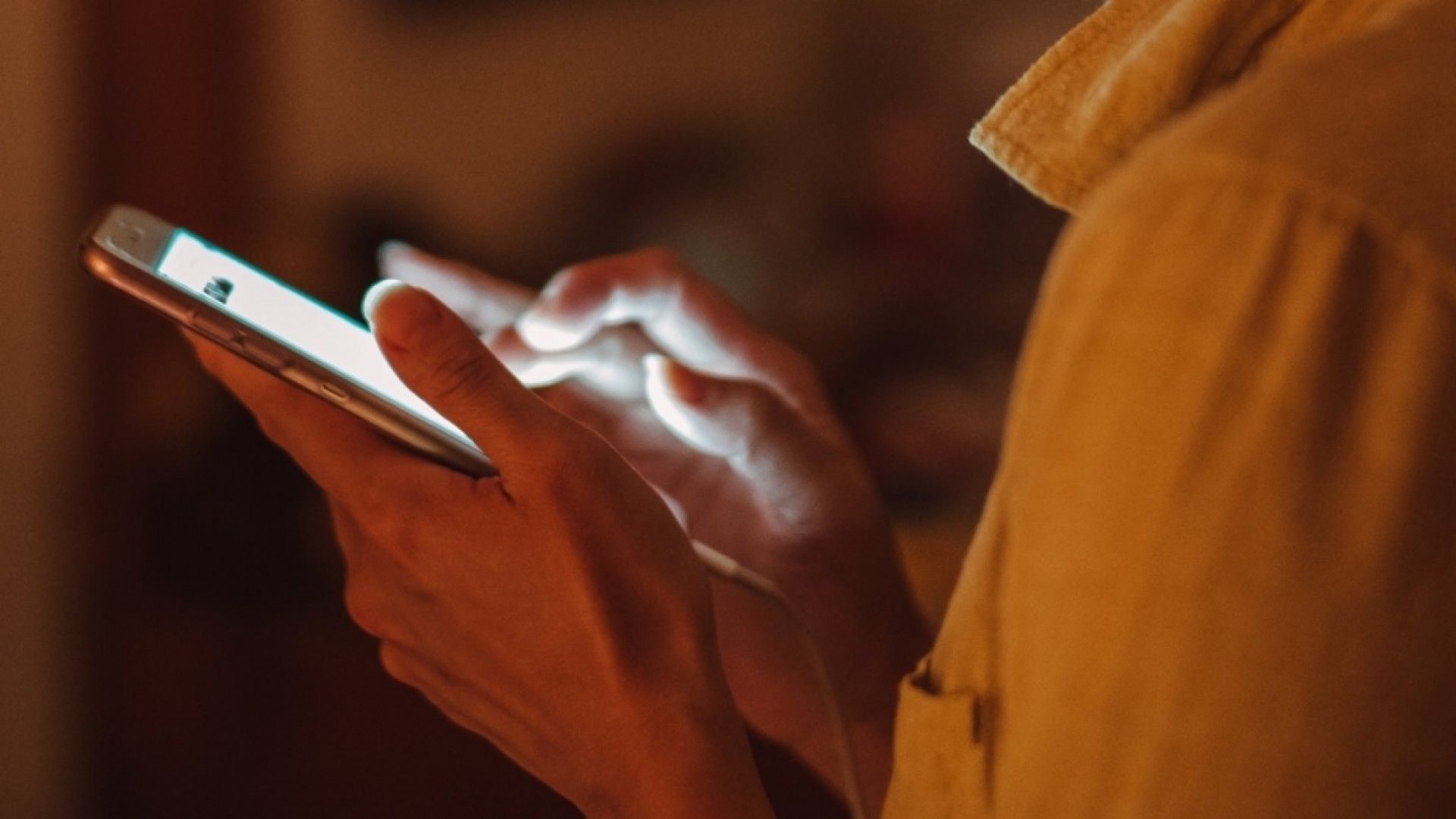
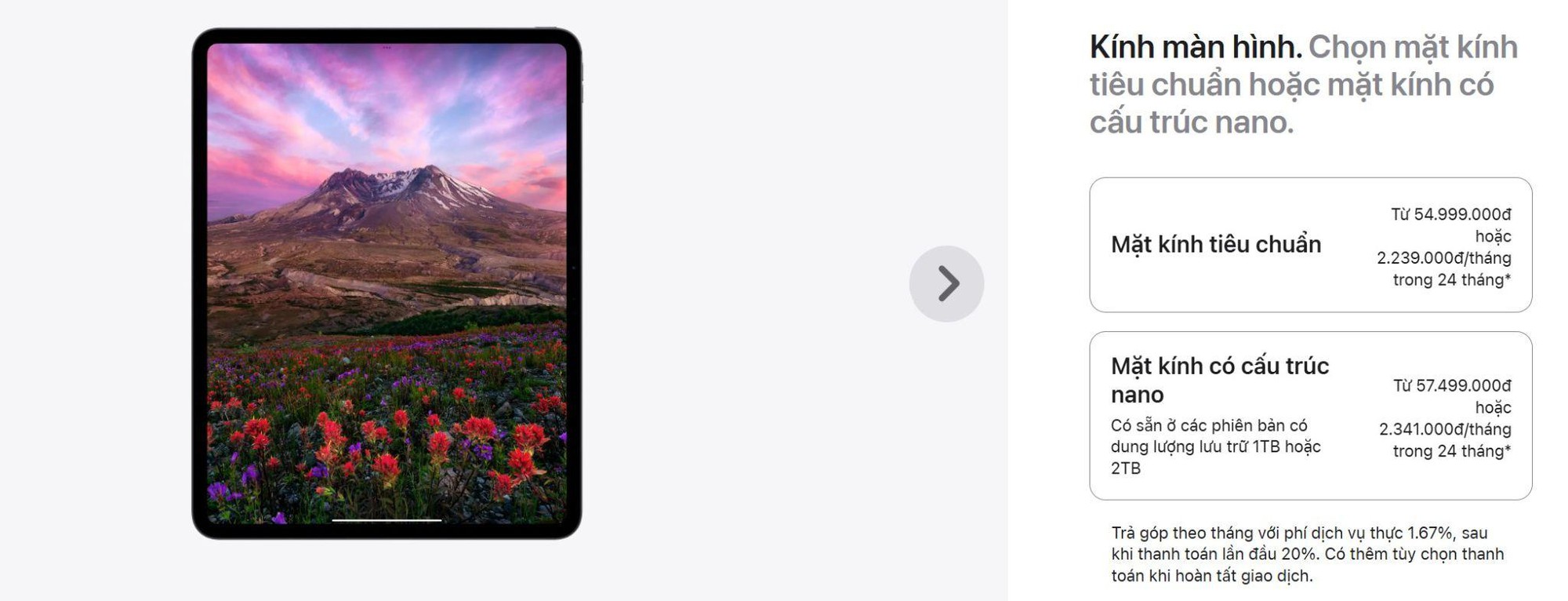

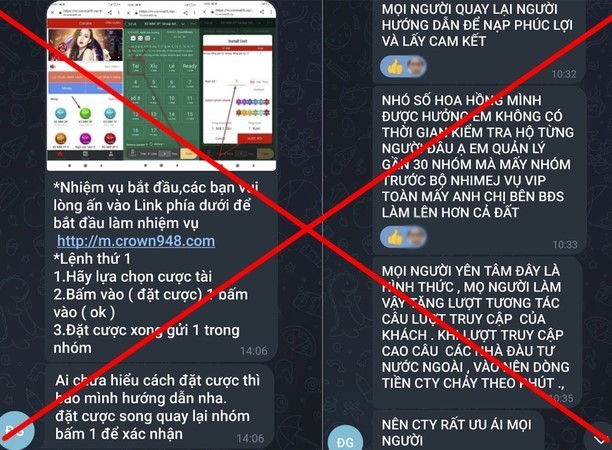


Trả lời
Bạn phải đăng nhập để gửi phản hồi.